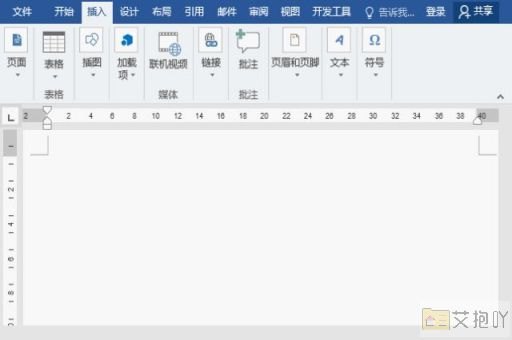如何在word已有的方框中打钩字
在word中,我们有时需要在方框中打钩来表示选择或完成某项任务。这在制作问卷、申请表等文档时尤其常见。本文将详细介绍如何在word已有的方框中打钩。
打开你的word文档,找到你想要插入方框和勾选的位置。如果你的文档中还没有方框,你可以通过以下步骤创建一个:
1. 在菜单栏上点击“插入”选项。
2. 在下拉菜单中选择“符号”,然后选择“其他符号”。
3. 在弹出的“符号”对话框中,字体选择“wingdings 2”或者"symbol",然后在字符列表中找到并选择你需要的方框(空心方框)和勾选(实心方框),点击“插入”按钮即可。
如果你的文档中已经有了方框,你可以直接进行下一步操作:在方框中打钩。
1. 将光标放在方框中,然后点击菜单栏上的“插入”选项。
2. 在下拉菜单中选择“符号”,然后选择“其他符号”。
3. 在弹出的“符号”对话框中,字体选择“wingdings 2”或者"symbol",然后在字符列表中找到并选择你需要的勾选(实心方框),点击“插入”按钮即可。

注意:如果你想在多个方框中打钩,可以复制已经插入的勾选,然后粘贴到其他的方框中。
在word中在方框中打钩并不复杂,只需要掌握一些基本的操作技巧就可以轻松完成。希望这篇介绍能够帮助你在使用word时更加得心应手。


 上一篇
上一篇